Guide de marquage de photos Facebook : tout ce que vous devez savoir
Le marquage est une partie importante de Facebook, car il vous permet de créer un lien dynamique avec le profil de quelqu'un d'autre. L'un des moyens les plus courants de le faire est d'étiqueter les photos.
Jetons un coup d'œil à ce qu'est le marquage des photos sur Facebook et répondons à certaines des questions les plus fréquemment posées sur le fonctionnement du marquage des photos.
Qu'est-ce que le marquage sur Facebook ?
Tout d'abord, définissons ce que signifie taguer sur Facebook. Essentiellement, le marquage est une mention explicite de quelqu'un dans une publication Facebook qui crée un lien vers le profil de la personne sur lequel tout le monde peut cliquer.
Il est important de noter que vous devez créer spécifiquement une balise. En tapant simplement "Je suis allé au centre commercial avec Trevor aujourd'hui !" ne suffit pas pour créer un tag, il n'inclura donc pas de lien vers leur profil. Pour taguer quelqu'un dans un message texte ou un commentaire, vous pouvez simplement taper le symbole @ suivi de son nom.
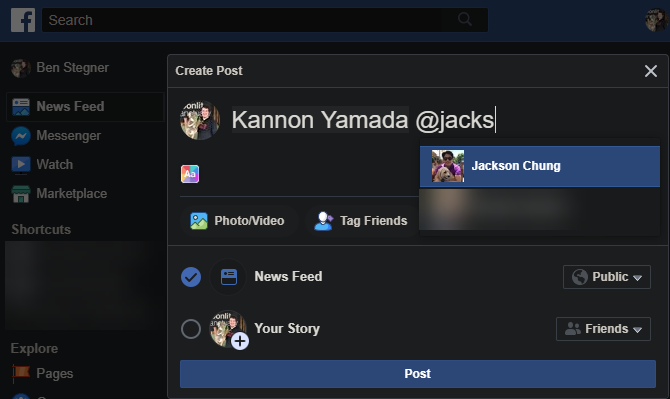
Cependant, le marquage des photos est un peu différent, alors examinons-le complètement. Si vous souhaitez en savoir plus sur les autres types de tags, découvrez les différentes manières de taguer quelqu'un sur Facebook .
Comment taguer quelqu'un sur une photo Facebook
Pour marquer une photo existante sur Facebook, ouvrez n'importe quelle photo ; cela peut être le vôtre, celui d'un ami ou une image aléatoire. En haut à droite, vous verrez une icône Tag Photo . Cliquez dessus pour entrer en mode de marquage.
Si l'image n'est pas la vôtre et que vous ne voyez pas cette icône, le propriétaire de la photo a désactivé le marquage sur celle-ci. Vous ne pouvez pas taguer cette photo à moins que vous ne leur demandiez de modifier l'option.

Si vous souhaitez marquer une nouvelle image au fur et à mesure que vous la téléchargez, cliquez sur le bouton Modifier dans le coin supérieur gauche de la publication, puis sélectionnez Marquer la photo sur le côté gauche.
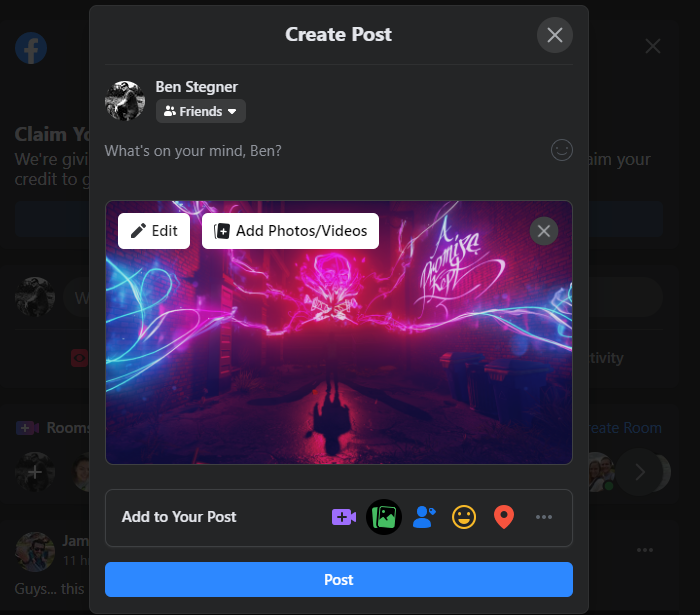
Dans tous les cas, une fois que vous êtes en mode tag, placez un tag en cliquant sur le visage de la personne que vous souhaitez taguer. Vous verrez une boîte apparaître, ainsi qu'un champ dans lequel vous pouvez commencer à taper un nom à rechercher.
Cela donnera la priorité aux noms de vos amis, mais vous verrez également des correspondances pour les pages et les personnes qui ne figurent pas sur votre liste d'amis. Notez que vous pouvez également vous identifier sur une photo Facebook ; entrez simplement votre propre nom.
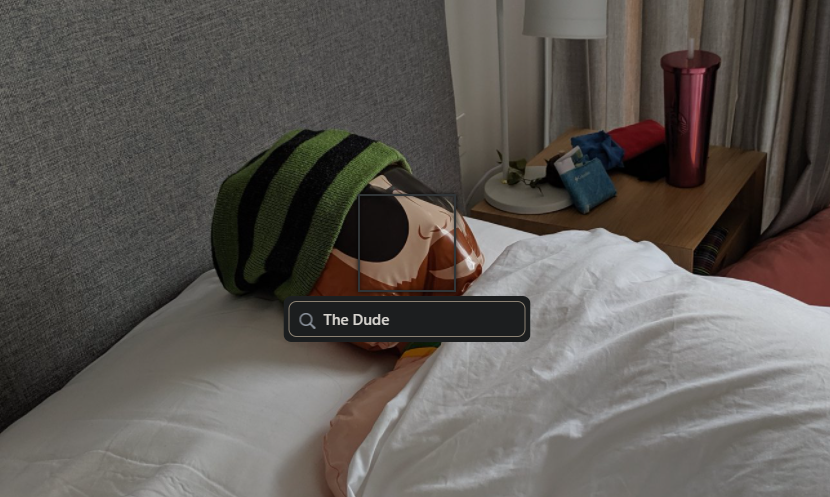
Sélectionnez un nom dans la liste et vous les avez marqués sur la photo. Vous pouvez répéter ce processus pour taguer des personnes supplémentaires (jusqu'à 50 par photo). Choisissez Terminé Balisage en bas lorsque vous avez terminé d'ajouter des personnes.
Alors que n'importe qui peut marquer n'importe qui d'autre sur une photo par défaut, vous pouvez obtenir plus de contrôle sur le marquage des photos Facebook en utilisant les options dont nous discutons ci-dessous. Gardez à l'esprit qu'il n'y a aucun moyen de "demander" que quelqu'un ajoute une balise photo sur Facebook. Si vous ne pouvez pas taguer la photo vous-même, vous devrez envoyer un message au propriétaire et lui demander d'ajouter une balise.
Que se passe-t-il lorsque vous identifiez quelqu'un sur une photo Facebook ?
Une fois que vous avez tagué quelqu'un sur une photo, ce qui se passe ensuite dépend de ses paramètres de confidentialité.
S'ils n'ont pas activé les évaluations des tags, le tag sera immédiatement appliqué à la photo. Cela signifie que toute personne qui ouvre la photo et survole son visage verra le tag et pourra cliquer dessus pour visiter son profil. Si la personne a activé les notifications de tag, elle recevra également une notification indiquant que vous l'avez taguée.

Si la personne taguée a certains paramètres de confidentialité Facebook sélectionnés, elle devra peut-être revoir et approuver le tag avant qu'il ne soit mis en ligne. Nous les explorons plus en détail ci-dessous.
Qui peut voir une photo taguée sur Facebook ?
Comme tout contenu sur Facebook, qui peut voir le contenu étiqueté dépend principalement de l'audience que le propriétaire du compte sélectionne. Consultez notre guide des paramètres de confidentialité des photos Facebook pour plus d'informations sur la sélection d'un public comme Amis ou Public .
Cependant, le marquage ajoute plus de personnes au mélange. Par défaut, lorsque vous taguez quelqu'un sur une photo, le public d'origine, la personne taguée sur la photo et les amis de la personne taguée peuvent tous voir la publication. Cependant, les gens peuvent modifier cela dans leurs options de confidentialité, comme nous le verrons ci-dessous.
Comment supprimer une balise sur Facebook
Si quelqu'un vous a tagué dans un post ou une photo que vous n'aimez pas, vous pouvez supprimer le tag. Pour ce faire, localisez le message et cliquez sur le menu à trois points en haut à droite. Choisissez Supprimer la balise et elle disparaîtra.
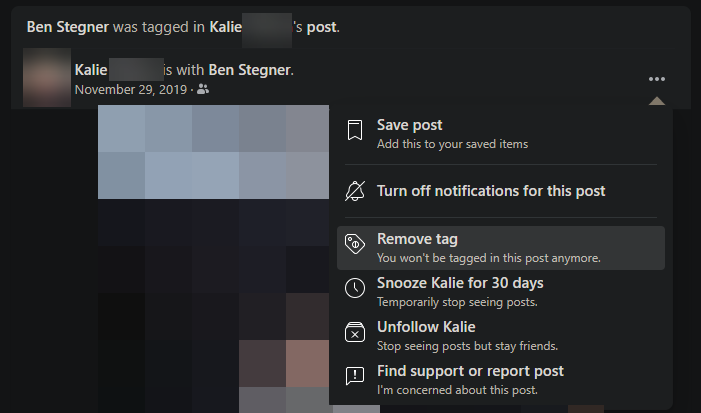
Pour supprimer une étiquette de quelqu'un d'autre sur votre propre photo, ouvrez la photo et cliquez sur l'icône X qui apparaît à côté de son nom pour supprimer l'étiquette.

Si vous ne vous souvenez pas de la photo sur laquelle vous souhaitez supprimer le tag, nous expliquons ci-dessous comment voir toutes les photos sur lesquelles vous avez été tagué.
Comment modifier vos options de marquage de photos sur Facebook
Facebook propose plusieurs options liées au marquage. Jetons un coup d'oeil à eux.
N'oubliez pas que la façon dont vos amis définissent ces options pour eux-mêmes affecte la visibilité des balises sur leurs publications. Si vous identifiez quelqu'un sur une photo mais que ses amis ne peuvent pas la voir, c'est probablement pourquoi.
Modifier l'audience des publications taguées
Pour commencer, cliquez sur l'icône en forme de flèche en haut à droite de Facebook et choisissez Paramètres et confidentialité > Paramètres . Ensuite, dans la barre latérale gauche, sélectionnez Profil et balisage .
Ici, dans la section Balisage , vous verrez quelques options qui contrôlent les balises Facebook pour votre compte. Utilisez Qui peut voir les publications dans lesquelles vous êtes identifié sur votre profil pour contrôler les personnes qui verront les photos (et autres contenus) dans lesquelles vous avez été identifié lorsqu'elles visiteront votre page.
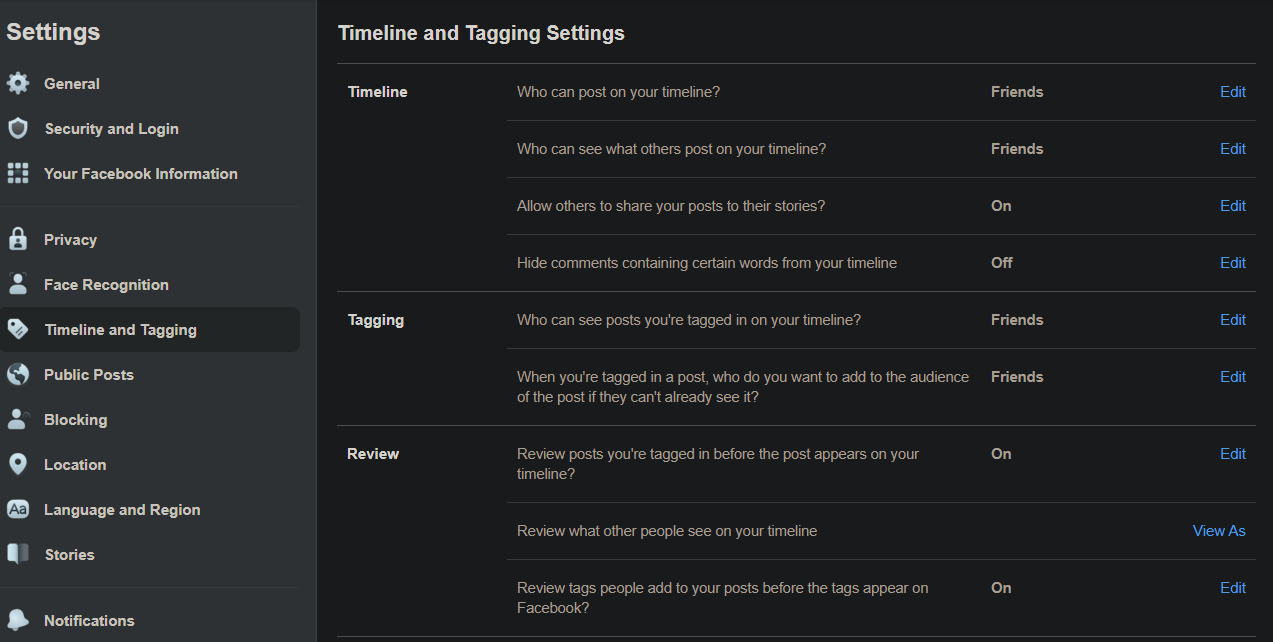
Les options sont les mêmes que les choix d'audience lorsque vous créez une nouvelle publication, y compris Amis , Amis spécifiques , Amis sauf , et tout groupe personnalisé que vous avez configuré. Utilisez Seulement moi si vous ne voulez pas du tout que le contenu étiqueté apparaisse sur votre profil.
Ensuite, cochez l'option intitulée Lorsque vous êtes tagué dans une publication… pour contrôler qui est ajouté à l'audience de la publication lorsque quelqu'un vous tague. S'il est défini sur Amis , qui est la valeur par défaut, toute personne de votre liste d'amis peut voir une photo lorsqu'une autre personne vous y identifie. Réglez-le sur Moi uniquement ou Personnalisé pour limiter cela.
Examen des balises Facebook
À l'aide des options de la section Révision du même menu Paramètres, vous pouvez demander une confirmation avant que le contenu balisé ne soit mis en ligne. Activez Examiner les publications dans lesquelles vous êtes identifié… et Facebook vous demandera votre approbation avant d'afficher ces publications sur votre profil. Même avec cette option activée, les balises apparaissent toujours dans le fil d'actualité et les recherches.
De même, activez Vérifier les balises que les gens ajoutent à vos publications… et vous devrez approuver les balises que les gens créent sur vos propres publications avant qu'elles n'apparaissent. Peu importe ce que vous sélectionnez ici, il vous sera toujours demandé d'examiner les tags de personnes avec lesquelles vous n'êtes pas ami.
Si vous n'êtes pas sûr que quelque chose s'affiche sur votre journal, utilisez l'option Afficher en tant que sur cette page pour voir votre profil tel qu'il apparaît au public.
Désactiver la reconnaissance faciale
La fonction de reconnaissance faciale envahissante pour la vie privée de Facebook permet au site de vous reconnaître facilement sur les photos. Si vous avez activé cette option, Facebook l'utilisera pour certaines fonctionnalités, comme suggérer que les gens vous taguent lorsqu'ils téléchargent une image contenant votre visage.
Si vous ne souhaitez pas que le site le fasse, sélectionnez Reconnaissance faciale dans la barre latérale gauche du menu Paramètres. Vous verrez une description vous demandant si vous voulez que Facebook puisse vous reconnaître dans les photos et les vidéos. Pour désactiver la reconnaissance faciale, définissez la case sur Non .
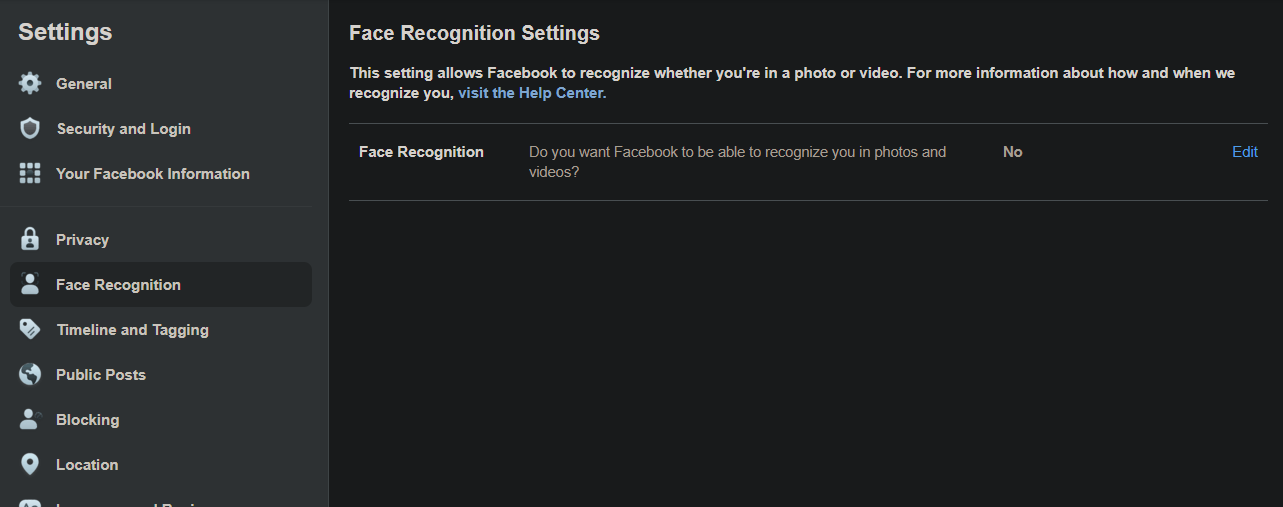
Notifications de balises Facebook
Pour modifier la façon dont vous recevez les notifications sur les balises, sélectionnez Notifications dans la barre latérale gauche et choisissez Balises dans la liste. Cela vous permet de choisir si vous recevez des notifications lorsque vous êtes tagué par Tout le monde , Amis d'amis ou Amis .
Vous pouvez également choisir le mode de réception des notifications de balises (notifications push, e-mail et/ou SMS).
Consultez votre journal d'activité
Le journal d'activité de Facebook conserve une liste courante de tout ce que vous faites sur le site. Vous pouvez l'utiliser pour vérifier qui vous a tagué dernièrement, au cas où vous seriez curieux.
Pour ce faire, cliquez sur la flèche en haut à droite de Facebook et choisissez Paramètres et confidentialité > Journal d'activité . Avec le journal d'activité sélectionné en haut à gauche, cela affichera un journal de tout ce que vous avez fait récemment. Sous Types d'activités , sélectionnez Activité dans laquelle vous êtes identifié , puis vous pouvez choisir de voir les publications et les commentaires dans lesquels vous êtes identifié ou les photos dans lesquelles vous êtes identifié .
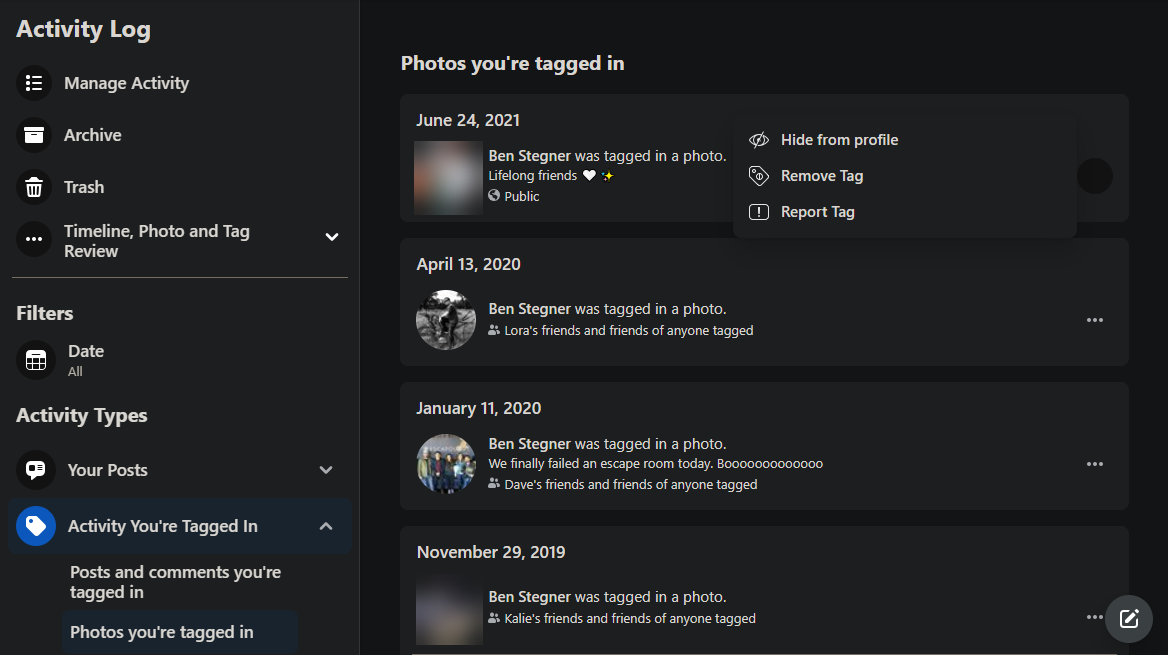
Cela permet de voir facilement chaque publication qui inclut une étiquette de vous sur Facebook. Utilisez le menu à trois points à droite de n'importe quel message pour supprimer facilement le tag ou le masquer de votre profil.
Également dans la barre latérale gauche, choisissez Chronologie, Révision des photos et des balises pour afficher trois sections : Réviser les publications dans lesquelles vous êtes identifié , Réviser les photos dans lesquelles vous pourriez être et Réviser les balises de vos publications .
Si vous avez activé les révisions de balises comme ci-dessus, vous pourrez approuver ou rejeter les balises en attente ici. Notez que la deuxième option nécessite que vous ayez activé la reconnaissance faciale.
Marquage des photos principales sur Facebook
Vous savez maintenant comment baliser des photos sur Facebook, ce qui se passe dans les photos balisées et comment contrôler le fonctionnement du balisage. C'est une fonctionnalité simple, mais rappelez-vous que qui exactement peut voir une photo taguée dépend des paramètres individuels de la personne.
Si quelqu'un a désactivé les balises pour son compte, vous ne pouvez pas faire grand-chose à ce sujet. Vous pouvez leur demander de revoir leurs options, mais la plupart de la visibilité des balises dépend de ce qu'ils décident.
Pendant ce temps, lorsque vous peaufinez Facebook, c'est aussi une bonne idée de résoudre d'autres problèmes courants.
